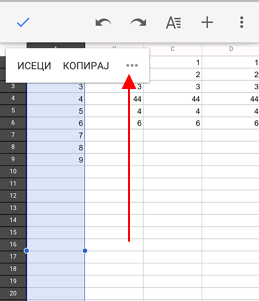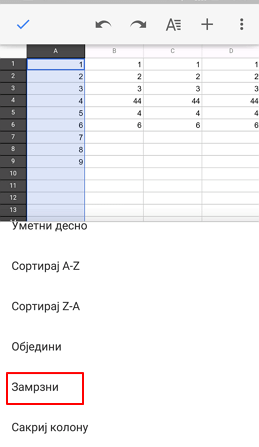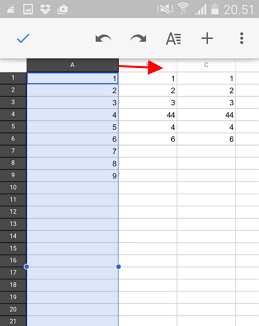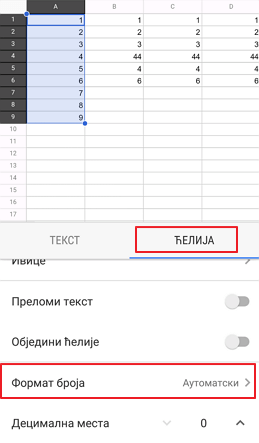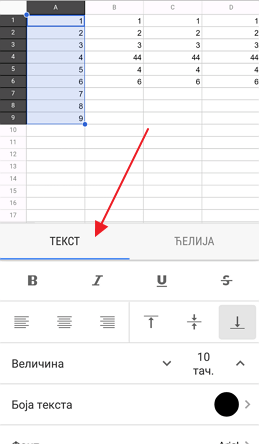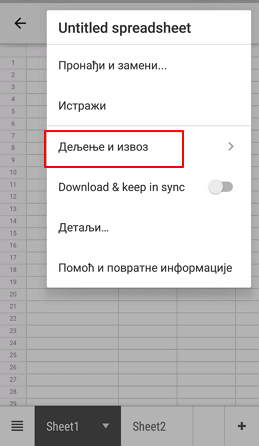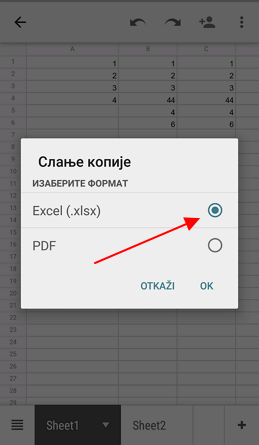Rad sa Gugl tabelama u veb pregledaču uopšte nije složen, ali na mobilnim uređajima može da zbuni. Ipak nekada nemamo izbora. Nešto hitno treba da izmenimo, a samo nam je telefon ili tablet pri ruci. Spremili smo nekoliko uputstava koja pomažu da bolje ovladate ovom odličnom aplikacijom.
1) Zamrzavanja kolona i redova
Lako to možemo izvesti ali je opcija skrivena. Evo kako joj pristupate. Selektujte ili red ili kolonu. Tapnite na selekciju, pa na još Opcija.
Ukazaće se stavka za zamrzavanje.
2) Podešavanje širine redova i kolone
Tapnite na samu gornju ivicu kolone ili reda i prevucite prstom za širenje ili sužavanje. Trebalo bi da se ukažu dve linije. Na malim ekranima možda neće krenuti od ruke iz prve.
3) Rad sa funkcijama
Sa funkcijama se radi slično kao i u drugim sličnim programima. Ukucate jednako za početak, pa ime funkcije i njene argumente.
4) Oblikovanje teksta i formata
U slučaju da je podatak formatiran kao broj a vi želite da to bude datum ili obrnuto, to menjate tako što tapnete na ikonicu za formatiranje, odaberete Ćelija odakle možete da menjate format podatka koji unosite. Na primer, broj u datum ili obrnuto.
A u jezičku tekst možete menjati oblik teksta, boju, boju, veličinu i poravnanje.
5) Slanje kopije dokumenta
Pošto završite sa radom, dokument možete odmah sa telefona poslati dalje, klikom na Deljenje i izvoz.
Posle toga na Pošalji kopiju.
I biramo format za slanje.
Kod velikih tabela bolje je da odaberete Excel umesto PDF-a.